Windows Server に ASP.NET 8 Core Runtime Windows Hosting Bundleをインストールする手順を紹介します。
.NET のダウンロードサイト(https://dotnet.microsoft.com/ja-jp/download)にアクセスします。
.NET8のダウンロードページ(https://dotnet.microsoft.com/ja-jp/download/dotnet/8.0)を表示します。
ページ内の[ASP.NET Core ランタイム]のセクションの"Hosting Bundle"のリンクをクリックします。
インストーラーのダウンロードが始まります。
ASP.NET Core 8 Runtime Hosting Bundle のインストーラーがダウンロードできました。
ダウンロードしたインストーラーを実行します。下図のウィンドウが表示されます。
[ライセンス条項および使用条件に同意する]チェックボックスをクリックしてチェックをつけます。
チェック後[インストール]ボタンをクリックします。
インストールが始まります。
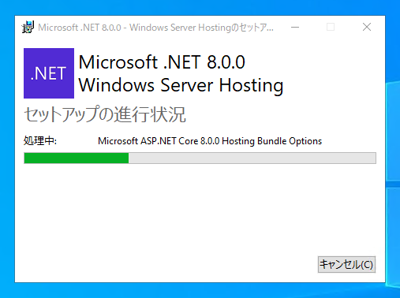
インストールが完了すると下図の画面が表示されます。[閉じる]ボタンをクリックしてインストーラーを終了します。
ラインタイムがインストールされたか確認します。次のコマンドを実行します。
コマンドの詳細はこちらの記事を参照してください。
dotnet --list-runtimes
結果に以下の .NET 8.0 のラインタイムが表示されており、インストールができていることが確認できます。
"Microsoft.AspNetCore.App 8.0.0"
"Microsoft.NETCore.App 8.0.0"
